Como adicionar widget de câmera no Samsung Galaxy

A atualização do One UI 6 permite que os usuários adicionem widgets de câmera em telefones Samsung Galaxy para personalizar como desejarem.
O Firewall do Windows é um bom software que faz seu trabalho muito bem, ainda melhor do que muitos firewalls pagos. No entanto, sempre faltou em uma área: não é muito fácil de acessar e configurar. Está tão escondido em segundo plano que muitos usuários do Windows nem sabem que ele existe. Embora você possa usar o Firewall do Windows para bloquear o acesso à Internet de qualquer aplicativo executado no Windows, a maioria dos usuários nem saberá para onde ir para isso. Eles preferirão uma maneira mais rápida de bloquear o acesso à Internet para alguns de seus aplicativos do Windows. Felizmente, a ferramenta gratuita OneClickFirewall desenvolvida pela WinAero está aqui para ajudar. Veja como usá-lo para bloquear e restaurar o acesso à Internet para qualquer aplicativo de desktop executado no Windows:
Conteúdo
O que é o OneClickFirewall e como ele funciona?
OneClickFirewall é uma ferramenta gratuita para Windows 7, Windows 8.1 e Windows 10 que permite bloquear e restaurar facilmente o acesso à Internet para qualquer programa que você tenha instalado em seu computador ou dispositivo Windows. Integra-se com o Explorador de Arquivos no Windows 10 e Windows 8.1, ou com o Windows Explorer no Windows 7, adicionando duas opções simples ao menu do botão direito: "Bloquear Acesso à Internet" e "Restaurar Acesso à Internet" . Quando você opta por usar uma dessas duas opções, o OneClickFirewall adiciona ou remove automaticamente as regras de firewall necessárias no Firewall do Windows . Portanto, este aplicativo não desativa o Firewall do Windowse não o substitui. Apenas o complementa. Se você estiver usando o Firewall do Windows , o OneClickFirewall é uma ótima opção para aprimorar a maneira como você administra o acesso à Internet de seus aplicativos.
Onde obter o OneClickFirewall?
Você pode obter o OneClickFirewall no site oficial de seu desenvolvedor: WinAero OneClickFirewall . O que você obterá é um arquivo ZIP. Depois de extraí-lo, você encontrará o EULA (End User License Agreement), um link para o site WinAero e o executável OneClickFirewall .
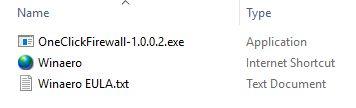
bloquear, internet, acesso, restaurar, Windows, aplicativos, programas, OneClickFirewall
Execute o arquivo executável OneClickFirewall para instalar a ferramenta em seu computador ou dispositivo Windows.
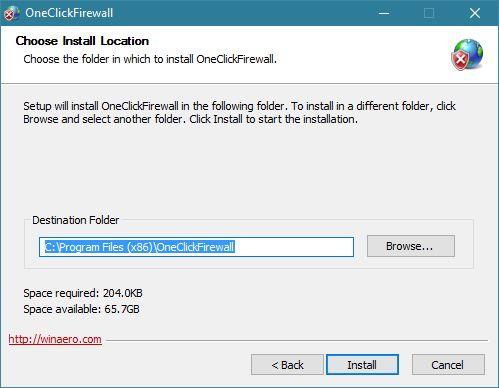
bloquear, internet, acesso, restaurar, Windows, aplicativos, programas, OneClickFirewall
Siga as instruções para instalá-lo e comece a usá-lo.
Como bloquear o acesso à internet de qualquer programa do Windows
Para mostrar como o OneClickFirewall funciona, vamos ver o que você precisa fazer para interromper o acesso à Internet que você dá a um aplicativo de desktop do Windows, como o navegador Opera. Você pode seguir os mesmos passos para bloquear o acesso de qualquer outro programa à internet.
Se você quiser impedir que um programa específico fique online, comece abrindo o Explorador de Arquivos , se estiver usando o Windows 10 ou Windows 8.1, ou o Windows Explorer se ainda estiver no Windows 7. Em seguida, navegue pelas pastas e arquivos do seu computador e encontre o executável desse programa.
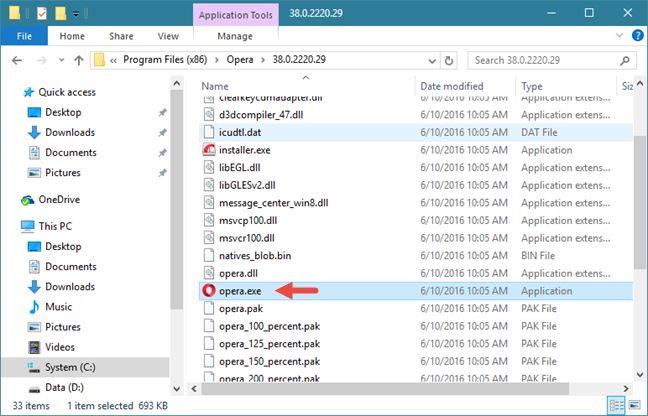
bloquear, internet, acesso, restaurar, Windows, aplicativos, programas, OneClickFirewall
Clique com o botão direito (ou toque e segure) no arquivo executável e pressione a opção "Bloquear acesso à Internet" no menu do botão direito.
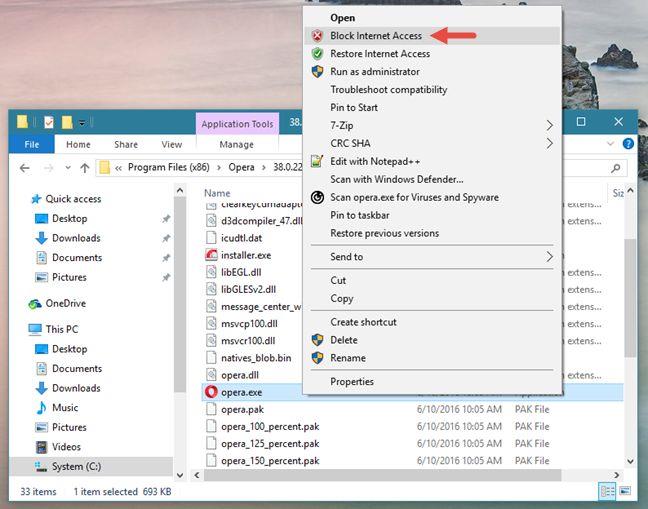
bloquear, internet, acesso, restaurar, Windows, aplicativos, programas, OneClickFirewall
Da próxima vez que você iniciar esse programa, se ele tentar acessar a Internet, não conseguirá. No nosso caso, o Opera nos disse que "Seu acesso à Internet está bloqueado" .
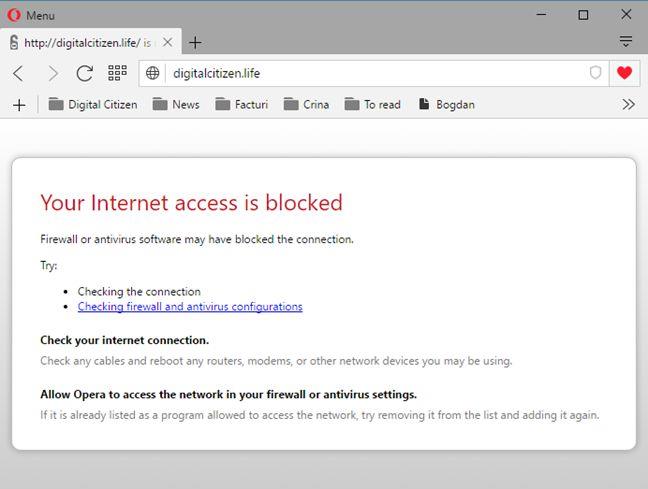
bloquear, internet, acesso, restaurar, Windows, aplicativos, programas, OneClickFirewall
Como restaurar o acesso à Internet de um programa que você bloqueou com OneClickFirewall
Se você não quiser mais bloquear um determinado programa de acessar a internet, encontre seu executável, usando o Explorador de Arquivos ou o Windows Explorer . Em seguida, clique com o botão direito (ou toque e segure) e clique ou toque na opção "Restaurar acesso à Internet" no menu do botão direito.
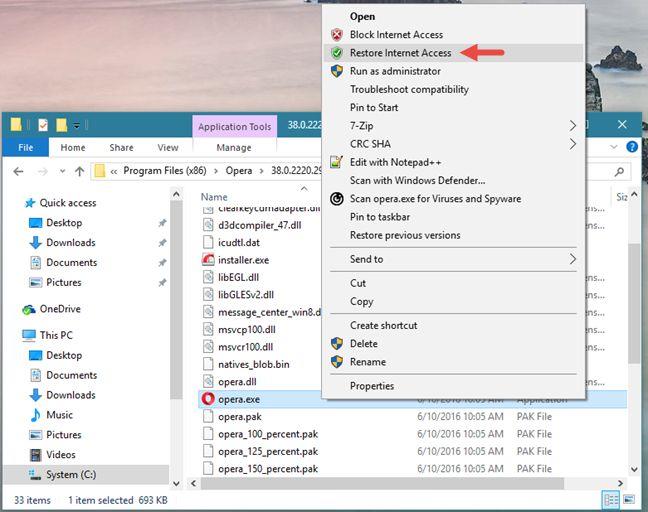
bloquear, internet, acesso, restaurar, Windows, aplicativos, programas, OneClickFirewall
Seu programa Windows agora tem acesso à Internet novamente.
Conclusão
O OneClickFirewall é uma ótima ferramenta que permite que os usuários do Windows bloqueiem ou restaurem rápida e facilmente o acesso à Internet para qualquer aplicativo de desktop que você instalou. Nós gostamos e temos certeza que você também. Depois de experimentá-lo, deixe-nos saber como você se sente sobre isso, usando o formulário de comentários abaixo.
A atualização do One UI 6 permite que os usuários adicionem widgets de câmera em telefones Samsung Galaxy para personalizar como desejarem.
No artigo a seguir, apresentaremos as operações básicas para recuperar dados excluídos no Windows 7 com a ferramenta de suporte Recuva Portable. Com o Recuva Portable, você pode armazená-lo em qualquer USB conveniente e usá-lo sempre que precisar. A ferramenta é compacta, simples e fácil de usar, com alguns dos seguintes recursos:
Descubra tudo sobre o Paint no Windows 10: como usar sua interface, abrir e editar imagens, adicionar texto, formas, e muito mais. Dicas essenciais para otimizar seu uso do Paint.
Descubra onde está a Lixeira no Windows 10 e 11 e aprenda todas as maneiras de acessá-la, incluindo o acesso à pasta oculta $Recycle.Bin.
Descubra como gerenciar guias no Microsoft Edge como um profissional para aumentar sua produtividade. Feche abas, abra novas abas, atualize abas, etc.
Aprenda como controlar o volume no Windows 10 e Windows 11 com este guia abrangente. Descubra como ajustar o volume usando atalhos de teclado, controles no sistema e dispositivos externos.
Como abrir o Explorador de Arquivos no Windows 10 e Windows 11, ou Windows Explorer no Windows 7. Aqui estão todos os atalhos do Explorador de Arquivos.
Aprenda como iniciar o aplicativo Microsoft Paint no Windows 10 e 11 utilizando diferentes métodos, incluindo o comando mspaint.
Aprenda como mudar o tipo de conta de usuário padrão para administrador no Windows 10. Descubra 6 métodos eficazes para gerenciar contas de usuário.
Aprenda a gerenciar contas de usuário e grupos de usuários no Windows 10 usando a ferramenta Usuários e Grupos Locais (lusrmgr.msc).
Como criar um link para um arquivo, pasta ou biblioteca em seu computador Windows e enviá-lo para outras pessoas. Aprenda a copiar um caminho de arquivo como um link de forma eficaz.
Aprenda como alterar permissões de aplicativos no Windows 10, definindo quais aplicativos têm acesso a recursos como câmera e localização.
Aprenda a abrir o PowerShell no Windows 10 e Windows 11, inclusive como administrador. Dicas práticas e métodos eficientes para uso.
Como se conectar a um servidor FTP do Windows 10 usando o Explorador de Arquivos. Tutorial completo para gerenciar arquivos e pastas em um servidor FTP.
Aprenda a imprimir uma imagem grande como um pôster em várias páginas utilizando o Paint do Windows 10, de forma fácil e eficiente.
Se você não precisa mais usar o Galaxy AI no seu telefone Samsung, você pode desativá-lo com uma operação muito simples. Aqui estão as instruções para desativar o Galaxy AI em telefones Samsung.
Se você não precisa usar nenhum personagem de IA no Instagram, você também pode excluí-lo rapidamente. Aqui está um guia para remover caracteres de IA no Instagram.
O símbolo delta no Excel, também conhecido como símbolo de triângulo no Excel, é muito utilizado em tabelas de dados estatísticos, expressando números crescentes ou decrescentes, ou quaisquer dados de acordo com a vontade do usuário.
Além de compartilhar um arquivo do Planilhas Google com todas as planilhas exibidas, os usuários podem optar por compartilhar uma área de dados do Planilhas Google ou compartilhar uma planilha no Planilhas Google.
Os usuários também podem personalizar para desativar a memória do ChatGPT quando quiserem, tanto nas versões para dispositivos móveis quanto para computadores. Aqui estão as instruções para desabilitar o armazenamento do ChatGPT.
Por padrão, o Windows Update verifica automaticamente se há atualizações e você também pode ver quando foi a última atualização. Aqui está um guia para ver quando o Windows foi atualizado pela última vez.
Basicamente, a operação para excluir o eSIM no iPhone também é simples para nós seguirmos. Aqui estão as instruções para remover o eSIM do iPhone.
Além de salvar Live Photos como vídeos no iPhone, os usuários podem converter Live Photos para Boomerang no iPhone de forma muito simples.
Muitos aplicativos ativam o SharePlay automaticamente quando você faz uma chamada de vídeo pelo FaceTime, o que pode fazer com que você pressione acidentalmente o botão errado e estrague a chamada de vídeo que está fazendo.
Quando você ativa o Click to Do, o recurso funciona e entende o texto ou a imagem em que você clica e então faz julgamentos para fornecer ações contextuais relevantes.
Ligar a luz de fundo do teclado fará com que ele brilhe, o que é útil ao operar em condições de pouca luz ou para deixar seu canto de jogo mais fresco. Há quatro maneiras de ligar as luzes do teclado do laptop para você escolher abaixo.
Há muitas maneiras de entrar no Modo de Segurança no Windows 10, caso você não consiga entrar no Windows e entrar. Para entrar no Modo de Segurança do Windows 10 ao iniciar seu computador, consulte o artigo abaixo do WebTech360.
A Grok AI agora expandiu seu gerador de fotos de IA para transformar fotos pessoais em novos estilos, como criar fotos no estilo Studio Ghibli com filmes de animação famosos.
O Google One AI Premium está oferecendo um teste gratuito de 1 mês para os usuários se inscreverem e experimentarem muitos recursos atualizados, como o assistente Gemini Advanced.
A partir do iOS 18.4, a Apple permite que os usuários decidam se querem ou não mostrar pesquisas recentes no Safari.




























